台式电脑如何录屏 电脑录屏工具
更新时间:2023-11-14 13:46:38作者:xtliu
台式电脑如何录屏,电脑录屏工具是一种能够记录和保存电脑屏幕上所进行的操作的软件或应用程序,对于需要展示电脑操作过程、制作教学视频、演示软件功能等场景来说,录屏工具无疑是一项非常实用的工具。在台式电脑上使用录屏工具,可以轻松地捕捉屏幕上的画面、音频和鼠标动作,并将其保存为视频文件。无论是专业人士还是普通用户,都可以通过使用电脑录屏工具来方便地记录和分享自己的操作过程,提高工作效率和沟通效果。接下来我们将介绍一些常用的台式电脑录屏工具,帮助您选择适合自己需求的工具,让录屏变得更加简单和高效。
具体步骤:
1.点击桌面左下角windows图标,点击打开“设置”按钮。
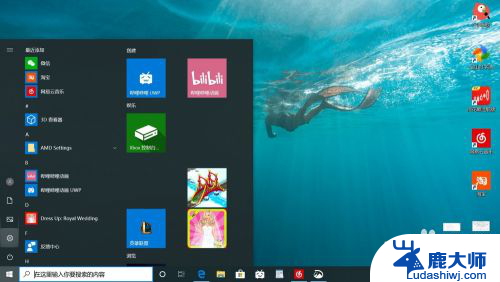
2.在设置页面中,点击“游戏”选项进入。
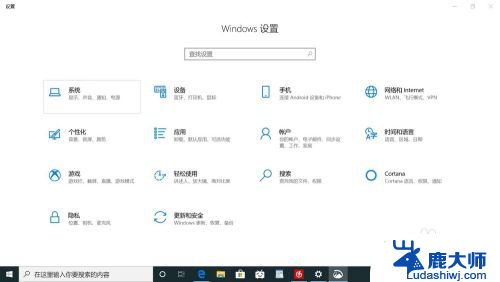
3.
进入后,先将“使用游戏栏录制游戏剪辑、录屏截图和广播”选项打开。再同时按住“Win+Alt+G”键,即可看到录屏图标,进入录屏状态。
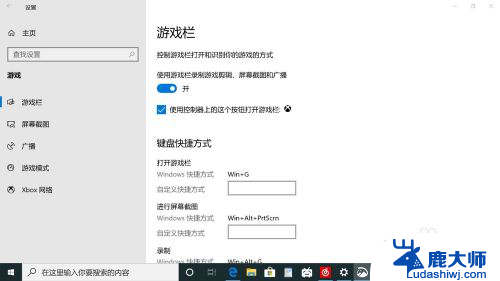
4.录制完成后点击“停止录制”即可。
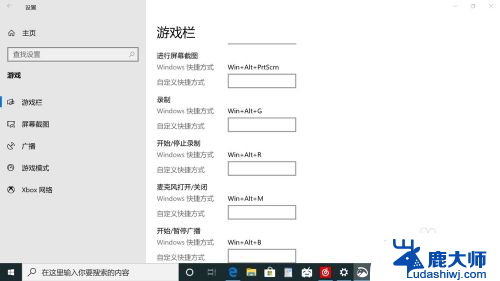
5.录制完成后的视频可在“我的电脑—视频—捕获”文件夹中找到。
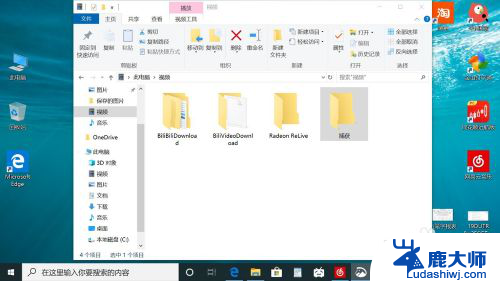
以上就是台式电脑如何录屏的全部内容,如果你遇到这个问题,可以尝试按照以上方法解决,希望对大家有所帮助。
台式电脑如何录屏 电脑录屏工具相关教程
- 迅捷屏幕录屏工具(绿色版) 迅捷屏幕录像工具 V2.0 绿色便携版功能介绍
- 电脑怎么录屏录音 电脑录屏教程视频带声音
- 台式机显示屏亮度怎么调暗 如何调暗台式电脑屏幕亮度
- 电脑屏幕截图哪个键 电脑怎么用截图工具截屏
- 台式机息屏 如何延长电脑屏幕息屏时间
- 华为录屏快捷方式 华为手机如何进行快速录屏
- 电脑qq怎么录制视频 电脑QQ录屏教程
- 录屏怎样有声音 电脑录屏幕视频带声音教程
- 手提电脑怎样设置锁屏密码 电脑如何设置登录密码
- 台式电脑怎么快捷锁屏 电脑锁屏快捷键设置方法
- 笔记本电脑怎样设置密码开机密码 如何在电脑上设置开机密码
- 笔记本键盘不能输入任何东西 笔记本键盘无法输入字
- 苹果手机如何共享网络给电脑 苹果手机网络分享到台式机的教程
- 钉钉截图快捷键设置 电脑钉钉截图快捷键设置方法
- wifi有网但是电脑连不上网 电脑连接WIFI无法浏览网页怎么解决
- 适配器电脑怎么连 蓝牙适配器连接电脑步骤
电脑教程推荐